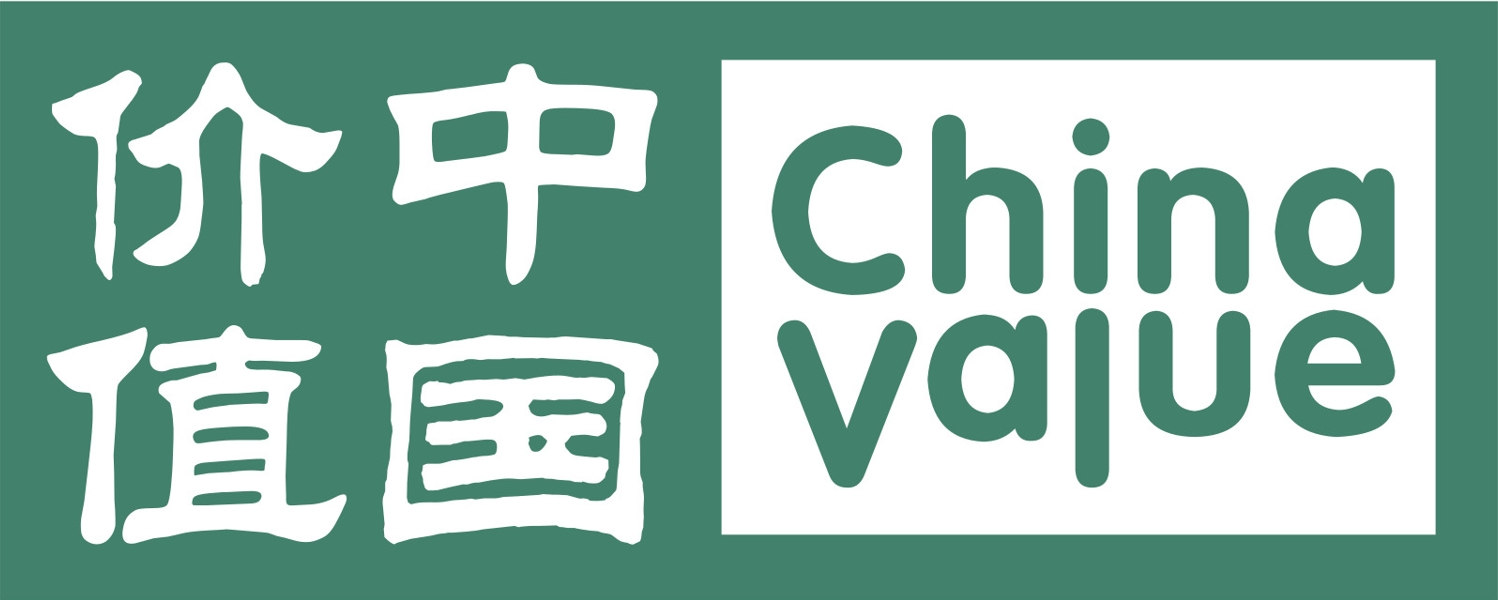在许多公司进行精益生产推行时,最大的感受是基层和许多的中层对EXCEL不了解,从而导致了他们对生产中各种数据不明确,也就无从统计和分析了。在不清楚自己生产数据的情况之下,很难做到进一步的提升和改善。
从今天开始,本人在公众号中推出EXCEL使用的163个动作,希望对一部分人带来帮助。
Excel表格163个基本运用(八)
101.数据自动输入
在Excel中,数字、日期和时间等形式的数据可以直接连续输入。例如,当需要输入12/10/91~12/10/99这些连续的日期,可以先在第一个单元格中输入12/10/99,然后用鼠标选中该单元格,接着再用鼠标直接拖动单元格右下角的填充柄,按照需要水平向右或者垂直向下移动,即可自动在相邻的单元格中填充12/10/91、12/10/92……12/10/99数据。当然你也可以单击填充柄,选择需要的序列方式()。对于数字而言,还可以实现等差数列和等比数列的连续输入。
102.在Excel中快速计算一个人的年龄
Excel中的DATEDIF()函数可以计算两单元格之间的年、月或日数。因此,这个函数使得计算一个人的年龄变得容易了。在一个空白工作表中的A1单元里输入生日,用斜线分隔年、月和日,在A2单元中输入type=DATEDIF(A1,TODAY(),"y"),然后按Enter,这个人的年龄(以年表示)将被显示在A2单元中。
103.快速修改单元格次序
在实际操作的过程中,我们有时需要快速修改单元格内容的次序,具体操作方法为:首先用鼠标选定单元格,同时按下键盘上的Shift键,接着移动鼠标指针到单元格边缘,直至出现拖放指针箭头,然后进行拖放操作。上下拖拉时鼠标在单元格间边界处会变成一个水平“工”状标志,左右拖拉时会变成垂直“工”状标志,释放鼠标按钮完成操作后,单元格间的次序即发生了变化。
104.将网页上的数据引入到Excel表格中
网页上表格形式的信息可以直接从浏览器上复制到Excel中,而且效果极佳。在Excel中,你可以像使用Excel工作表那样打开Html文件,并获得同样的功能、格式及编辑状态。
二、图形和图表编辑技巧
105.在网上发布Excel生成的图形
Excel的重要功能之一就是能快速方便地将工作表数据生成柱状、圆饼、折线等分析图形。要想在Web发布这类以及用于报表装饰示意类图形,首先单击“工具→选项”命令,在“常规”中选择“Web选项”,选择是否采用便携网络图形格式(PNG)存储文件,以加快下载速度和减少磁存储空间,但要注意这一格式图形文件将要求浏览器支持,并非对所有浏览器都合适。如果未选择PNG图形格式,Excel会自动选择并转换为GIF、JPG格式文件,并创建名为“文件名files”的子文件夹来保存转换过的图形。例如,如果文件名为“dog.htm”,则Excel将创建名为“dog/files”的子文件夹。Excel也会支持文件指定文件名,例如“image01.jpg”和“image02.jpg等。若在Web发布时选中图表的“选择交互”选项框,则生成的Web页面将保留Excel的图形与表格数据互动的功能,即页面中显示数据表格和对应分析图形,用户如果改变表格中的数据,则对应图形随之发生改变。但要注意的是,这一交互并不能刷新存放在服务器端的数据表数据,如果你需要刷新或修改服务器端的数据,则须利用VB等编制脚本程序。
106.创建图表连接符
当你绘制了一些基本图表以后,经常需要用直线、虚线和箭头来连接它们,并说明图表中的关系。Excel2002提供了真正的图表连接符,这些线条在基本形状的预设位置保持连接,当你移动基本形状时,连接符与它们一起移动,而不需要你手工绘制它们。要创建连接符,可按以下步骤进行:首先绘制需要连接的基本性状。在“绘图”工具栏上单击“自选图形”按钮,选择“连接符”,并选中需要使用的连接符类型。鼠标指针将变成带有4条放射线的方形,当鼠标停留在某个形状上,形状上预先定义的连接点将变成边界上彩色的点,单击希望连接符连接的点。然后在另一形状的连接点上重复这个过程。
107.将Excel单元格转换成图片形式插入到Word中
假如要把Excel中某些单元格区域转换成图片形式,可先选中要进行转换的单元格区域,然后按住Shift键,单击“编辑→复制图片”命令,在弹出的“复制图片”对话框中,可选择“如屏幕所示”和“如打印效果”两种显示方式(图1),如果选择“如屏幕所示”,还可以进一步选择“图片”和“位图”两种格式。在这里选择“如屏幕所示”和“图片”单选按钮,单击“确定”按钮。然后进入Word中,单击“编辑→粘贴”命令,即可将选中的Excel单元格区域以图片形式粘贴过来。如果用户没用添加表格框线,那么选择“如打印效果”后,在进行“粘贴图片”操作后图片中没有边框;如果选择“如屏幕所示”选项,“粘贴图片”操作后,图片会有和屏幕显示一样的边框。
108.将Word内容以图片形式插入到Excel表格中
如果要把Word中的某一段内容以图片形式插入到Excel表格中,可按照如下步骤进行:首先在Word中选中要复制的内容,然后单击“编辑→复制”命令,进入Excel中,按住Shift键,单击“编辑→粘贴图片”命令,即可将刚才复制的内容以图片格式插入到Excel表格中,而且在该图片上双击,还可进行文字修改。利用这种方法也可以把“记事本”等其他程序中的内容以图片格式粘贴到Excel中。
109.将Word中的内容作为图片链接插入Excel表格中
首先在Word中选中要复制的内容,然后单击“编辑→复制”命令,进入Excel中,按住Shift键,单击“编辑→粘贴链接图片”命令可将选中内容作为一个图片链接插入Excel中。
110.在独立的窗口中处理内嵌式图表
在某些情况下,你可能希望在独立的窗口中处理内嵌式图表,例如,一个图表比工作表窗口要大的话,那么在它自己的窗口中处理它将更容易、更灵活。要在一个窗口中处理图表,可在图表区单击鼠标右键,并从快捷菜单中选择“图表窗口”。
111.在图表中显示隐藏数据
通常,Excel不对隐藏单元格的数据制图。但是,你也许不希望隐藏的数据从图表中消失,可以这样操作:首先激活图表,单击“工具→选项→图表”,在“图表”标签中取消选择“只绘制可见单元格数据”复选框()。要注意的是,“只绘制可见单元格数据”只适用于激活的图表,因此,你在进行这个操作之前,必须激活图表,否则“只绘制可见单元格数据”选项是不可选的。